
A inclusão digital é a porta de entrada no mercado de trabalho
Windows 7
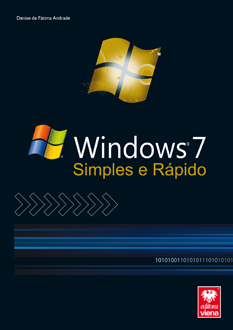
O Windows 7 é a nova versão do sistema operacional mais utilizado em todo o mundo. Os destaques dessa versão são a velocidade e a simplicidade na execução de ações. Alguns exemplos das facilidades encontradas para utilização do sistema são: o compartilhamento de arquivos, a localização de documentos, os atalhos da barra de tarefas, a visualização da área de trabalho com o Aero Peek, o Snap que organiza e redimensiona as janelas e o Shake que minimiza as janelas.
O livro Windows 7 – Simples e Rápido é voltado para quem deseja aprender rapidamente, a configurar e utilizar o sistema operacional Windows 7, tanto em um ambiente residencial, quanto profissional. Desenvolvido com uma linguagem simples e de fácil assimilação, o que possibilita um aprendizado rápido e eficiente.
Com esta obra você aprenderá como utilizar os recursos do Windows 7. Dividido em dez capítulos, este livro apresenta as principais ferramentas e recursos do sistema operacional, incluindo vários exemplos passo-a-passo e um capítulo de exercícios para complementar o entendimento.
R$45,00
Sumário
Lista de Siglas e Abreviaturas
1. Introdução ao Windows 7
1.1. Windows Aero
1.2. O Ambiente de Trabalho do Windows 7
1.2.1. Área de Trabalho
1.2.1.1. Os Ícones
1.2.1.2. A Lixeira
1.2.1.2.1. Restaurando Arquivos da Lixeira
1.2.1.2.2. Excluir Arquivos Permanentemente da Lixeira
1.2.1.3. Plano de Fundo
1.2.1.3.1. Criar uma Apresentação de Slides de Plano de Fundo de Área de Trabalho
1.2.1.4. Proteção de Tela
1.2.1.5. Resolução de Tela
1.2.1.5.1. Aumentar ou Reduzir o Tamanho do Texto na Tela
1.2.2. Barra de Tarefas
1.2.2.1. Botão Iniciar e a Seção Intermediária
1.2.2.2. Área de Notificação
1.2.2.3. Visualização das Janelas Abertas através da Barra de Tarefas
1.2.2.4. Personalizando a Barra de Tarefas
1.2.2.5. Adicionando um Programa à Barra de Tarefas
1.2.2.6. Redimensionando a Barra de Tarefas
1.2.2.7. Alterando o Modo de Exibição dos Ícones na Barra de Tarefas
1.2.3. Aero Peek
1.2.3.1. Visualizando Temporariamente a Área de Trabalho com o Aero Peek
1.2.3.2. Visualizando uma Janela Aberta na Área de Trabalho com o Aero Peek
1.2.4. Snap
1.2.5. Shake
1.2.6. Menu Iniciar
1.2.6.1. Abrindo Programas pelo Menu Iniciar
1.2.6.2. Caixa de Pesquisa
1.2.6.3. Painel Direito
1.2.6.4. Personalizar o Menu Iniciar
1.2.7. Gadgets
1.2.7.1. Adicionando, Removendo e Organizando Gadgets
1.2.8. Janelas
1.2.8.1. Alterando o Tamanho de uma Janela
1.2.8.2. Minimizar e Fechar uma Janela
1.2.8.3. Alternando entre Janelas
1.2.8.4. Organizando Janelas
1.3. Sair do Windows
1.3.1. Desligar
1.3.2. Trocar Usuário
1.3.3. Fazer Logoff
1.3.4. Bloquear
1.3.5. Reiniciar
1.3.6. Suspender
1.4. Utilizando Ajuda e Suporte
2. Arquivos e Pastas
2.1. Partes de uma Pasta
2.1.1. Usando a Barra de Endereços
2.1.2. Trabalhando com o Painel de Navegação
2.1.3. Caixa Pesquisar
2.1.4. Barra de Menu
2.2. Seleção de Pastas e Arquivos
2.2.1. Seleção de Itens Consecutivos
2.2.2. Seleção de Itens não Consecutivos
2.2.3. Grupos de Itens não Consecutivos
2.2.4. Seleção de Itens Arrastando o Mouse
2.3. Gerenciando Arquivos e Pastas
2.3.1. Abrindo Arquivos e Pastas
2.3.2. Criar uma Nova Pasta
2.3.3. Copiar e Mover
2.3.4. Excluir Arquivos e Pastas
2.3.5. Alterar Nome de Pasta ou Arquivo
2.3.6. Alterar o Ícone de uma Pasta
2.3.7. Criando Atalhos de Arquivos e Pastas
2.3.8. Classificação de Pastas e Arquivos
2.3.9. Compactar e Descompactar Arquivos e Pastas
2.3.10. Ocultando e Exibindo Arquivos e Pastas
2.4. Exibição de Arquivos e Pastas
2.4.1. Modo de Exibição Ícones Extras Grandes
2.4.2. Modo de Exibição Ícones Grandes
2.4.3. Modo de Exibição Ícones Médios
2.4.4. Modo de Exibição Ícones Pequenos
2.4.5. Modo de Exibição Lista
2.4.6. Modo de Exibição Detalhes
2.4.7. Modo de Exibição Lado a Lado
2.4.8. Modo de Exibição Conteúdo
2.4.9. Aplicando o Modo de Exibição Atual a Outras Pastas
2.4.10. Painel de Visualização
2.5. Localizar Arquivos e Pastas
2.5.1. Caixa de Pesquisa do Menu Iniciar
2.5.2. Localizar Arquivos e Pastas em outros Computadores em
uma Rede
2.6. Exibindo Propriedades
2.6.1. Propriedades de Discos
2.6.2. Propriedades de Pastas
2.6.3. Propriedades de Arquivos
2.7. Compartilhamento
2.7.1. Compartilhando Arquivos e Pastas de Qualquer Pasta
2.7.2. Compartilhando Arquivos e Pastas da Pasta Pública
2.8. Acesso de Segurança
2.8.1. Permissões de Arquivo e Pasta
2.8.2. Criptografia
2.8.3. Arquivos Somente Leitura
2.9. Alterar o Layout da Pasta
3. Programas
3.1. Usando Programas
3.1.1. Iniciar um Programa
3.1.1.1. Comando Executar
3.1.2. Sair de um Programa
3.1.3. Usando Comandos em Programas
3.2. Instalar e Remover Programas
3.2.1. Instalar um Programa de um CD ou DVD
3.2.2. Instalar um Programa da Internet
3.2.3. Desinstalar ou Alterar um Programa
3.3. Programas Padrão
3.3.1. Alterar o Programa Padrão
3.4. Acessórios do Windows
3.4.1. Bloco de Notas
3.4.2. Calculadora
3.4.2.1. Exibição do Histórico da Calculadora
3.4.2.2. Conversão de Unidades
3.4.2.3. Cálculo de Data
3.4.3. Conectar a um Projetor de Rede
3.4.4. Conexão de Área de Trabalho Remota
3.4.5. Gravador de Som
3.4.6. Paint
3.4.7. Prompt de Comando
3.4.8. Ferramenta de Captura
3.4.9. WordPad
3.4.10. Acessibilidade
3.4.10.1. Central de Facilidade de Acesso
3.4.10.2. Lupa
3.4.10.3. Narrator
3.4.10.4. Teclado Virtual
3.4.11. Ferramentas do Sistema
3.4.12. Notas Autoadesivas
3.5. Explorador de Jogos
3.5.1. Jogos do Windows
3.5.1.1. Campo Minado
3.5.1.2. Chess Titans
3.5.1.3. Copas
3.5.1.4. Damas para Internet
3.5.1.5. Espadas para Internet
3.5.1.6. FreeCell
3.5.1.7. Gamão para Internet
3.5.1.8. Mahjong Titans
3.5.1.9. Paciência
3.5.1.10. Paciência Spider
3.5.1.11. Purble Place
3.5.2. Instalando Jogos
3.6. Internet Explorer 8
3.6.1. Navegação por Guias
3.6.2. Barra de Endereços Inteligente com Preenchimento Automático
3.6.3. InPrivate
3.6.4. Barra de Pesquisa
3.6.5. Aceleradores
3.6.6. Modo de Exibição de Compatibilidade
3.6.7. Configurações Gerais do Internet Explorer
4. Serviços de Impressão
4.1. Tipos de Impressoras
4.1.1. Impressoras a Jato de Tinta
4.1.2. Impressoras a Laser
4.1.3. Impressoras Multifuncionais
4.2. Adicionando uma Impressora
4.2.1. Adicionando uma Impressora Local
4.2.2. Adicionando Impressora da Rede
4.2.3. Imprimir uma Página de Teste
4.2.4. Compartilhar uma Impressora
4.3. Imprimindo Documentos
4.3.1. Imprimindo Usando o Windows
4.3.2. Imprimindo Usando a Caixa Imprimir
4.3.3. Imprimindo Através do Visualizador de Fotos do Windows
4.3.4. Exibir a Fila de Impressão
4.3.5. Pausando e Cancelando a Impressão
4.3.6. Visualizando a Impressão
4.3.7. Opções de Impressão Comuns
4.4. Definir uma Impressora Padrão
4.5. Excluir uma Impressora
4.6. Impressão em Arquivo
5. Recursos de Multimídia
5.1. Windows Live Essentials
5.2. Windows Live Galeria de Fotos
5.2.1. Editar Imagens
5.2.1.1. Ajustar Exposição
5.2.1.2. Ajustar Cor
5.2.1.3. Acertar Foto
5.2.1.4. Cortar Imagem
5.2.1.5. Ajustar Detalhe
5.2.1.6. Corrigir Olho Vermelho
5.2.1.7. Criar Foto Panorâmica
5.2.2. Descarregamento Automático de Fotos
5.2.3. Apresentação de Slides
5.3. Windows Media Player
5.3.1. Reproduzindo Música e Vídeo
5.3.2. Adicionando Itens a Biblioteca
5.3.3. Copiando e Gravando CDs de Áudio
5.3.4. Gravando um CD ou DVD
5.3.5. Sincronizando um Dispositivo Móvel
5.4. Windows Movie Maker
5.4.1. Adicionar Conteúdo para Filme
5.4.2. Editar um Filme
5.4.2.1. Adicionar Títulos e Créditos
5.4.2.2. Efeitos
5.4.2.3. Transições
5.4.2.4. Adicionar Música ao Filme
5.4.3. Criar um Filme Automático
5.4.4. Publicar um Filme
5.5. Criador de DVD do Windows
6. Personalizando o Computador
6.1. Painel de Controle
6.1.1. Adicionar Hardware
6.1.2. Contas de Usuário
6.1.2.1. Criando uma Conta de Usuário
6.1.2.2. Configurando uma Senha para a Conta de Usuário
6.1.2.3. Alterando a Imagem do Usuário
6.1.2.4. Alterando o Tipo de Conta
6.1.2.5. Desativar uma Conta de Usuário
6.1.2.6. Remover uma Conta de Usuário
6.1.3. Fontes
6.1.3.1. Instalar ou Desinstalar Fontes
6.1.4. Teclado
6.1.4.1. Configurando o Teclado
6.1.5. Mouse
6.1.5.1. Personalizando o Mouse
6.1.6. Data e Hora
6.1.7. Opções de Energia
6.1.8. Opções de Pasta
6.1.9. Opções Regionais e de Idioma
6.1.9.1. Alterar Configurações de Idiomas
6.1.9.2. Adicionar outro Idioma
6.1.10. Opções de Telefone e Modem
6.1.11. Programas Padrão
6.1.11.1. Definindo um Programa Padrão para um Tipo de Arquivo
6.1.12. Sistema
6.1.12.1. Alterar o Nome do Computador
6.2. Monitores
6.2.1. Alterando a Resolução de Tela
6.2.2. Alterando o Tamanho do Texto na Tela
6.2.3. Facilitando a Leitura Usando o ClearType
7. Ferramentas
7.1. Backup e Restauração do Sistema
7.1.1. Criando um Ponto de Restauração
7.1.2. Desfazer Restauração do Sistema
7.1.3. Configurando Backup Automático do Windows
7.2. Informações do Sistema
7.3. Gerenciador de Tarefas do Windows
7.3.1. Guia Aplicativos
7.3.2. Guia Processos
7.3.3. Guia Serviços
7.3.4. Guia Desempenho
7.3.5. Guia Rede
7.3.6. Guia Usuários
7.4. Rede
7.4.1. Trabalhando com a Pasta Rede
7.4.2. Localizando o Endereço IP do Computador
7.5. Firewall
7.5.1. Ativar o Firewall
7.5.2. Desativar o Firewall
7.5.3. Abrir uma Porta no Firewall do Windows
7.6. Tarefas Agendadas
7.7. Mapa de Caracteres
8. Trabalhando com Discos
8.1. Disco Rígido
8.1.1. Detectando e Reparando Erros de Disco
8.1.2. Desfragmentando o Disco
8.1.3. Restaurando Dados
8.1.4. Limpeza de Disco
8.1.4.1. Agendar Limpeza de Disco
8.2. CD e DVD
8.2.1. Gravar Dados no CD ou DVD
8.3. Usando Pen Drive
9. Windows Explorer
9.1. Bibliotecas
9.1.1. Criando uma Biblioteca
9.2. Windows Defender
9.2.1. Atualizar as Definições do Windows Defender
9.3. Windows Update
9.3.1. Instalando Atualizações do Windows
9.3.2. Ativado a Atualização Automática do Windows
9.4. Trabalhando com a Pasta Computador
9.5. Gravando os Passos para Reprodução de Problemas
10. Exercícios Práticos
10.1. Criar Pasta
10.2. Trabalhando com o Word Pad
10.3. Alterando as Opções de Pasta
10.4. Usando a Calculadora
10.5. Trabalhando com o Bloco de Notas
10.6. Protegendo o Computador
Teclas de Atalho
Bibliografia
Lista de Figuras
Glossário
Lista de Siglas e Abreviaturas
1. Introdução ao Windows 7
1.1. Windows Aero
1.2. O Ambiente de Trabalho do Windows 7
1.2.1. Área de Trabalho
1.2.1.1. Os Ícones
1.2.1.2. A Lixeira
1.2.1.2.1. Restaurando Arquivos da Lixeira
1.2.1.2.2. Excluir Arquivos Permanentemente da Lixeira
1.2.1.3. Plano de Fundo
1.2.1.3.1. Criar uma Apresentação de Slides de Plano de Fundo de Área de Trabalho
1.2.1.4. Proteção de Tela
1.2.1.5. Resolução de Tela
1.2.1.5.1. Aumentar ou Reduzir o Tamanho do Texto na Tela
1.2.2. Barra de Tarefas
1.2.2.1. Botão Iniciar e a Seção Intermediária
1.2.2.2. Área de Notificação
1.2.2.3. Visualização das Janelas Abertas através da Barra de Tarefas
1.2.2.4. Personalizando a Barra de Tarefas
1.2.2.5. Adicionando um Programa à Barra de Tarefas
1.2.2.6. Redimensionando a Barra de Tarefas
1.2.2.7. Alterando o Modo de Exibição dos Ícones na Barra de Tarefas
1.2.3. Aero Peek
1.2.3.1. Visualizando Temporariamente a Área de Trabalho com o Aero Peek
1.2.3.2. Visualizando uma Janela Aberta na Área de Trabalho com o Aero Peek
1.2.4. Snap
1.2.5. Shake
1.2.6. Menu Iniciar
1.2.6.1. Abrindo Programas pelo Menu Iniciar
1.2.6.2. Caixa de Pesquisa
1.2.6.3. Painel Direito
1.2.6.4. Personalizar o Menu Iniciar
1.2.7. Gadgets
1.2.7.1. Adicionando, Removendo e Organizando Gadgets
1.2.8. Janelas
1.2.8.1. Alterando o Tamanho de uma Janela
1.2.8.2. Minimizar e Fechar uma Janela
1.2.8.3. Alternando entre Janelas
1.2.8.4. Organizando Janelas
1.3. Sair do Windows
1.3.1. Desligar
1.3.2. Trocar Usuário
1.3.3. Fazer Logoff
1.3.4. Bloquear
1.3.5. Reiniciar
1.3.6. Suspender
1.4. Utilizando Ajuda e Suporte
2. Arquivos e Pastas
2.1. Partes de uma Pasta
2.1.1. Usando a Barra de Endereços
2.1.2. Trabalhando com o Painel de Navegação
2.1.3. Caixa Pesquisar
2.1.4. Barra de Menu
2.2. Seleção de Pastas e Arquivos
2.2.1. Seleção de Itens Consecutivos
2.2.2. Seleção de Itens não Consecutivos
2.2.3. Grupos de Itens não Consecutivos
2.2.4. Seleção de Itens Arrastando o Mouse
2.3. Gerenciando Arquivos e Pastas
2.3.1. Abrindo Arquivos e Pastas
2.3.2. Criar uma Nova Pasta
2.3.3. Copiar e Mover
2.3.4. Excluir Arquivos e Pastas
2.3.5. Alterar Nome de Pasta ou Arquivo
2.3.6. Alterar o Ícone de uma Pasta
2.3.7. Criando Atalhos de Arquivos e Pastas
2.3.8. Classificação de Pastas e Arquivos
2.3.9. Compactar e Descompactar Arquivos e Pastas
2.3.10. Ocultando e Exibindo Arquivos e Pastas
2.4. Exibição de Arquivos e Pastas
2.4.1. Modo de Exibição Ícones Extras Grandes
2.4.2. Modo de Exibição Ícones Grandes
2.4.3. Modo de Exibição Ícones Médios
2.4.4. Modo de Exibição Ícones Pequenos
2.4.5. Modo de Exibição Lista
2.4.6. Modo de Exibição Detalhes
2.4.7. Modo de Exibição Lado a Lado
2.4.8. Modo de Exibição Conteúdo
2.4.9. Aplicando o Modo de Exibição Atual a Outras Pastas
2.4.10. Painel de Visualização
2.5. Localizar Arquivos e Pastas
2.5.1. Caixa de Pesquisa do Menu Iniciar
2.5.2. Localizar Arquivos e Pastas em outros Computadores em
uma Rede
2.6. Exibindo Propriedades
2.6.1. Propriedades de Discos
2.6.2. Propriedades de Pastas
2.6.3. Propriedades de Arquivos
2.7. Compartilhamento
2.7.1. Compartilhando Arquivos e Pastas de Qualquer Pasta
2.7.2. Compartilhando Arquivos e Pastas da Pasta Pública
2.8. Acesso de Segurança
2.8.1. Permissões de Arquivo e Pasta
2.8.2. Criptografia
2.8.3. Arquivos Somente Leitura
2.9. Alterar o Layout da Pasta
3. Programas
3.1. Usando Programas
3.1.1. Iniciar um Programa
3.1.1.1. Comando Executar
3.1.2. Sair de um Programa
3.1.3. Usando Comandos em Programas
3.2. Instalar e Remover Programas
3.2.1. Instalar um Programa de um CD ou DVD
3.2.2. Instalar um Programa da Internet
3.2.3. Desinstalar ou Alterar um Programa
3.3. Programas Padrão
3.3.1. Alterar o Programa Padrão
3.4. Acessórios do Windows
3.4.1. Bloco de Notas
3.4.2. Calculadora
3.4.2.1. Exibição do Histórico da Calculadora
3.4.2.2. Conversão de Unidades
3.4.2.3. Cálculo de Data
3.4.3. Conectar a um Projetor de Rede
3.4.4. Conexão de Área de Trabalho Remota
3.4.5. Gravador de Som
3.4.6. Paint
3.4.7. Prompt de Comando
3.4.8. Ferramenta de Captura
3.4.9. WordPad
3.4.10. Acessibilidade
3.4.10.1. Central de Facilidade de Acesso
3.4.10.2. Lupa
3.4.10.3. Narrator
3.4.10.4. Teclado Virtual
3.4.11. Ferramentas do Sistema
3.4.12. Notas Autoadesivas
3.5. Explorador de Jogos
3.5.1. Jogos do Windows
3.5.1.1. Campo Minado
3.5.1.2. Chess Titans
3.5.1.3. Copas
3.5.1.4. Damas para Internet
3.5.1.5. Espadas para Internet
3.5.1.6. FreeCell
3.5.1.7. Gamão para Internet
3.5.1.8. Mahjong Titans
3.5.1.9. Paciência
3.5.1.10. Paciência Spider
3.5.1.11. Purble Place
3.5.2. Instalando Jogos
3.6. Internet Explorer 8
3.6.1. Navegação por Guias
3.6.2. Barra de Endereços Inteligente com Preenchimento Automático
3.6.3. InPrivate
3.6.4. Barra de Pesquisa
3.6.5. Aceleradores
3.6.6. Modo de Exibição de Compatibilidade
3.6.7. Configurações Gerais do Internet Explorer
4. Serviços de Impressão
4.1. Tipos de Impressoras
4.1.1. Impressoras a Jato de Tinta
4.1.2. Impressoras a Laser
4.1.3. Impressoras Multifuncionais
4.2. Adicionando uma Impressora
4.2.1. Adicionando uma Impressora Local
4.2.2. Adicionando Impressora da Rede
4.2.3. Imprimir uma Página de Teste
4.2.4. Compartilhar uma Impressora
4.3. Imprimindo Documentos
4.3.1. Imprimindo Usando o Windows
4.3.2. Imprimindo Usando a Caixa Imprimir
4.3.3. Imprimindo Através do Visualizador de Fotos do Windows
4.3.4. Exibir a Fila de Impressão
4.3.5. Pausando e Cancelando a Impressão
4.3.6. Visualizando a Impressão
4.3.7. Opções de Impressão Comuns
4.4. Definir uma Impressora Padrão
4.5. Excluir uma Impressora
4.6. Impressão em Arquivo
5. Recursos de Multimídia
5.1. Windows Live Essentials
5.2. Windows Live Galeria de Fotos
5.2.1. Editar Imagens
5.2.1.1. Ajustar Exposição
5.2.1.2. Ajustar Cor
5.2.1.3. Acertar Foto
5.2.1.4. Cortar Imagem
5.2.1.5. Ajustar Detalhe
5.2.1.6. Corrigir Olho Vermelho
5.2.1.7. Criar Foto Panorâmica
5.2.2. Descarregamento Automático de Fotos
5.2.3. Apresentação de Slides
5.3. Windows Media Player
5.3.1. Reproduzindo Música e Vídeo
5.3.2. Adicionando Itens a Biblioteca
5.3.3. Copiando e Gravando CDs de Áudio
5.3.4. Gravando um CD ou DVD
5.3.5. Sincronizando um Dispositivo Móvel
5.4. Windows Movie Maker
5.4.1. Adicionar Conteúdo para Filme
5.4.2. Editar um Filme
5.4.2.1. Adicionar Títulos e Créditos
5.4.2.2. Efeitos
5.4.2.3. Transições
5.4.2.4. Adicionar Música ao Filme
5.4.3. Criar um Filme Automático
5.4.4. Publicar um Filme
5.5. Criador de DVD do Windows
6. Personalizando o Computador
6.1. Painel de Controle
6.1.1. Adicionar Hardware
6.1.2. Contas de Usuário
6.1.2.1. Criando uma Conta de Usuário
6.1.2.2. Configurando uma Senha para a Conta de Usuário
6.1.2.3. Alterando a Imagem do Usuário
6.1.2.4. Alterando o Tipo de Conta
6.1.2.5. Desativar uma Conta de Usuário
6.1.2.6. Remover uma Conta de Usuário
6.1.3. Fontes
6.1.3.1. Instalar ou Desinstalar Fontes
6.1.4. Teclado
6.1.4.1. Configurando o Teclado
6.1.5. Mouse
6.1.5.1. Personalizando o Mouse
6.1.6. Data e Hora
6.1.7. Opções de Energia
6.1.8. Opções de Pasta
6.1.9. Opções Regionais e de Idioma
6.1.9.1. Alterar Configurações de Idiomas
6.1.9.2. Adicionar outro Idioma
6.1.10. Opções de Telefone e Modem
6.1.11. Programas Padrão
6.1.11.1. Definindo um Programa Padrão para um Tipo de Arquivo
6.1.12. Sistema
6.1.12.1. Alterar o Nome do Computador
6.2. Monitores
6.2.1. Alterando a Resolução de Tela
6.2.2. Alterando o Tamanho do Texto na Tela
6.2.3. Facilitando a Leitura Usando o ClearType
7. Ferramentas
7.1. Backup e Restauração do Sistema
7.1.1. Criando um Ponto de Restauração
7.1.2. Desfazer Restauração do Sistema
7.1.3. Configurando Backup Automático do Windows
7.2. Informações do Sistema
7.3. Gerenciador de Tarefas do Windows
7.3.1. Guia Aplicativos
7.3.2. Guia Processos
7.3.3. Guia Serviços
7.3.4. Guia Desempenho
7.3.5. Guia Rede
7.3.6. Guia Usuários
7.4. Rede
7.4.1. Trabalhando com a Pasta Rede
7.4.2. Localizando o Endereço IP do Computador
7.5. Firewall
7.5.1. Ativar o Firewall
7.5.2. Desativar o Firewall
7.5.3. Abrir uma Porta no Firewall do Windows
7.6. Tarefas Agendadas
7.7. Mapa de Caracteres
8. Trabalhando com Discos
8.1. Disco Rígido
8.1.1. Detectando e Reparando Erros de Disco
8.1.2. Desfragmentando o Disco
8.1.3. Restaurando Dados
8.1.4. Limpeza de Disco
8.1.4.1. Agendar Limpeza de Disco
8.2. CD e DVD
8.2.1. Gravar Dados no CD ou DVD
8.3. Usando Pen Drive
9. Windows Explorer
9.1. Bibliotecas
9.1.1. Criando uma Biblioteca
9.2. Windows Defender
9.2.1. Atualizar as Definições do Windows Defender
9.3. Windows Update
9.3.1. Instalando Atualizações do Windows
9.3.2. Ativado a Atualização Automática do Windows
9.4. Trabalhando com a Pasta Computador
9.5. Gravando os Passos para Reprodução de Problemas
10. Exercícios Práticos
10.1. Criar Pasta
10.2. Trabalhando com o Word Pad
10.3. Alterando as Opções de Pasta
10.4. Usando a Calculadora
10.5. Trabalhando com o Bloco de Notas
10.6. Protegendo o Computador
Teclas de Atalho
Bibliografia
Lista de Figuras
Glossário